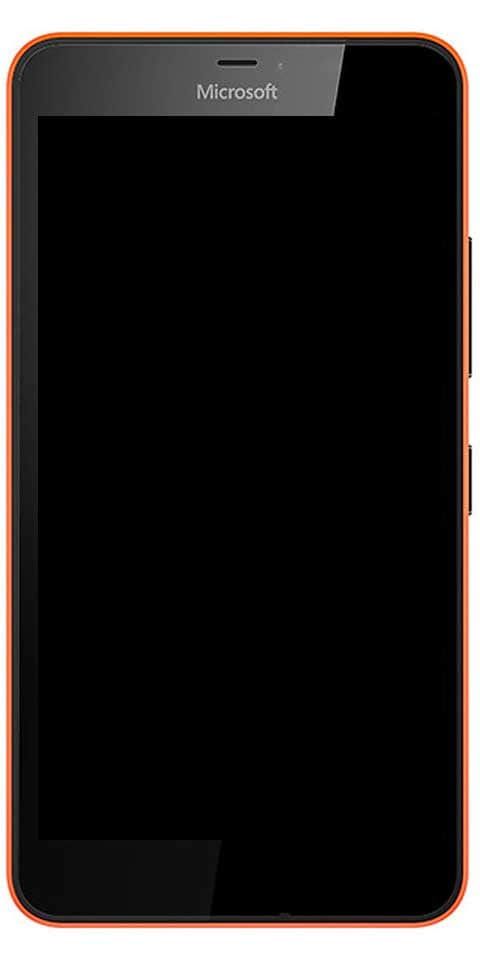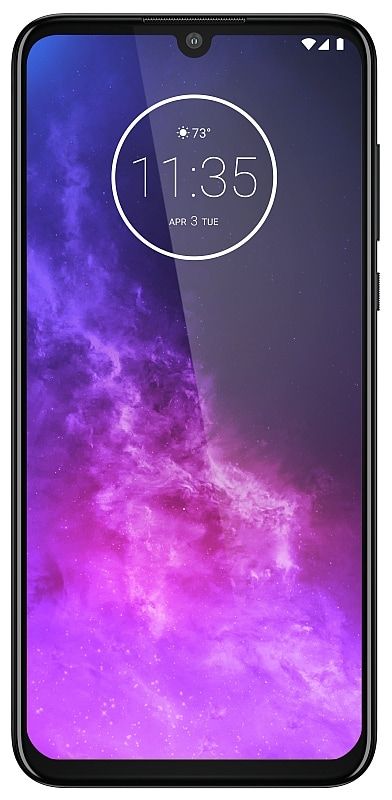Kako izklopiti Cortano v sistemu Windows 10
Microsoft ne želi, da ga izklopite Cortana . Cortano lahko preprosto izklopite v operacijskem sistemu Windows 10, vendar je Microsoft v posodobitvi obletnice izbrisal to enostavno stikalo. Vendar lahko Cortano še vedno izklopite s pomočjo vdora v register ali nastavitve pravilnika skupine. To pretvori polje Cortana v orodje Search Windows za iskanje lokalnih aplikacij in datotek.
Cortana je postala vse bolj omejena od operacijskega sistema Windows 10. Prej je bil posodobljen, da bi se izognili privzetemu spletnemu brskalniku. Cortana zdaj vedno zažene brskalnik Microsoft Edge in med iskanjem uporablja Bing. Če se sliši kot nekaj, česar ne želite uporabiti, ga lahko onemogočite tukaj.
Domači uporabniki: izklopite Cortano prek registra

Če imate Windows 10 Home, samo uredite sistem Windows, da izvedete te spremembe. To lahko storite tudi, če imate Windows 10 Professional ali organizacijo, vendar se počutite bolj udobno, če delate v registru v primerjavi z urejevalnikom pravilnika skupine.
drama24h kodi ne deluje
Standardno opozorilo: urejevalnik registra je močno orodje, zaradi česar lahko vaš računalnik postane nestabilen ali neuporaben. To je povsem preprost kramp in kadar koli se držite korakov, nimate težav.
Pred nadaljevanjem določite tudi točko za obnovitev sistema. Windows lahko to stori samodejno vsakič, ko namestite Anniversary Update. Ampak ne more škoditi, če jo naredite ročno - tako lahko, če gre kaj narobe, vedno vrnete nazaj.
Korak 1:
Nato pojdite v urejevalnik registra, ko na tipkovnici pritisnete Windows + R, v polje vnesete regedit in pritisnete Enter.
2. korak:
Nato se pomaknite na naslednjo tipko v levi stranski vrstici:
HKEY_LOCAL_MACHINESOFTWAREPoliciesMicrosoftWindowsWindows Search
Če pod mapo Windows ne vidite ključa (mape) za iskanje sistema Windows, z desno miškino tipko tapnite mapo Windows in izberite Novo> Ključ. Poimenujte ga Windows Search.
3. korak:
Z desno miškino tipko tapnite tipko za iskanje (mapo) Windows v levem podoknu in izberite Novo> DWORD (32-bitna) vrednost.
4. korak:
Določite ime vrednost AllowCortana. Dvakrat se ga dotaknite in določite vrednost na 0.
Zdaj boste zaprli urejevalnik registra. Preprosto se odjavite in se znova prijavite ali znova zaženite računalnik, preden sprememba začne veljati.
5. korak:
Če želite v prihodnosti razveljaviti spremembe in varnostno kopirati Cortano, se lahko nato vrnete sem, poiščete vrednost AllowCortana in jo odstranite ali nastavite na 1.
Prenesite ali namestite naš kramp v registru z enim klikom
Poleg tega, da sami urejate register, lahko prenesete ali namestite tudi kramp registra Disable Cortana. Preprosto odprite preneseno datoteko .zip. Nato dvakrat tapnite Onemogoči datoteko Cortana.reg. Nato se strinjate, da dodate podatke v svoj register. Datoteko Enable Cortana.reg smo dodali tudi, če želite razveljaviti spremembo in pozneje znova omogočiti Cortano.
Prav tako se lahko odjavite in znova prijavite - ali znova zaženete računalnik - preden bo sprememba začela veljati.
Te datoteke .reg samo spreminjajo iste nastavitve registra, ki smo jih omenili zgoraj. Če si želite ogledati, kaj bo storila ta ali katera koli druga datoteka .reg, preden jo zaženete, se lahko z desno tipko dotaknete datoteke .reg in izberete Uredi, da jo odprete v Beležnici.
Uporabniki za profesionalce in podjetja: izklopite Cortano s pravilnikom skupine

Po uporabi sistema Windows 10 Enterprise ali Professional je Cortana najpreprostejši način za izklop z uporabo urejevalnika pravilnikov lokalne skupine. Je zelo zmogljivo orodje, zato si ga, če ga še nikoli niste uporabljali, vredno vzeti nekaj časa, da se naučite, kaj lahko naredi. Če ste v omrežju podjetja, naredite uslugo vsem in najprej preverite pri skrbniku. Če je vaš delovni računalnik del domene, bo vseeno del pravilnika skupine domen, ki bo nadomestil lokalni pravilnik skupine.
Pred nadaljevanjem lahko določite tudi točko za obnovitev sistema. Kadar koli Windows to stori samodejno, ko namestite posodobitev obletnice, vendar ne more škoditi, če jo naredite ročno - tako lahko, če gre kaj narobe, vedno povrnete.
Korak 1:
Sprva zaženite urejevalnik pravilnika skupine, ko pritisnete Windows + R, v polje vtipkate gpedit.msc in pritisnete Enter.
2. korak:
Premaknite se na Konfiguracija računalnika> Skrbniške predloge> Komponente sistema Windows> Iskanje.
3. korak:
Poiščite nastavitev Allow Cortana, ki se nahaja v desnem podoknu, in jo dvakrat tapnite.
4. korak:
Nato določite možnost Dovoli Cortano na Onemogočeno in tapnite V redu.
kako naj predlagam prijatelja na facebooku
5. korak:
Zdaj lahko zaprete urejevalnik pravilnika skupine. Preprosto se odjavite in znova prijavite - ali znova zaženite računalnik -, da bo ta sprememba začela veljati.
6. korak:
Če želite znova omogočiti Cortano, se vrnite sem, dvakrat tapnite nastavitev Enable Cortana in jo spremenite v Not Configured ali Enabled.
Zaključek:
Tu je vse o izklopu Cortane v sistemu Windows 10. Ste jo že kdaj poskusili izkusiti? Ali je ta članek koristen? Če želite deliti katero koli drugo metodo ali nasvete v zvezi s člankom, nam to sporočite spodaj. Za nadaljnja vprašanja in vprašanja nam sporočite v spodnjem oddelku za komentarje!
Preberite tudi: